Documentación Sistema de Reservas de Hotel Increíble
Completado
Sincroniza el sitio web de tu hotel con las OTA a través de iCal
108 Vistas •Añadir reserva manualmente
96 Vistas •Agregar pago manualmente
95 Vistas •Agregar tipos de alojamiento
95 Vistas •Códigos cortos
94 Vistas •Facturas en PDF
93 Vistas •Reseñas
93 Vistas •Agregar servicios no pagos
92 Vistas •Solicitud de pago
92 Vistas •Sincroniza reservas con los calendarios de Google y Apple
92 Vistas •Agregar estaciones
92 Vistas •Crear cupones de descuento
91 Vistas •Configurar pasarelas de pago
91 Vistas •API REST de reservas de hotel
90 Vistas •Establecer reglas de reserva
89 Vistas •Agregar tarifas
89 Vistas •Configurar la sincronización automática
89 Vistas •Agregar atributos
88 Vistas •Crear búsqueda avanzada
88 Vistas •Configuración general
86 Vistas •Configuración general
Vaya a Alojamiento → Configuración para designar la configuración global (en todo el complemento).
En la primera pestaña General puede configurar los siguientes ajustes:
Seleccionar páginas del sistema
Nota: estas páginas se agregan automáticamente cuando instala el complemento.
- Seleccione la página de resultados de búsqueda (una página donde sus invitados verán la lista de resultados de búsqueda)
- Seleccione la página de pago (donde los huéspedes completarán sus solicitudes de reserva). Estas páginas deben agregarse antes para que aparezcan en el menú desplegable.
- Seleccione la página Términos y condiciones: al agregar una página aquí, habilita una casilla de verificación en la página de pago con texto vinculado a esta página. Por lo tanto, se le preguntará a su huésped si acepta sus términos antes de realizar una reserva.
Configuración de confirmación y cancelación de reserva
Al principio, configure un modo de confirmación: quién debe confirmar una reserva después de que el cliente realiza la solicitud de reserva:
- usted (elija Por administrador manualmente)
- su invitado (elija por el Cliente por correo electrónico)
- automáticamente después del pago (elija Confirmación al realizar el pago).
En la misma sección seleccione a qué página serán redirigidos los usuarios una vez confirmada su solicitud de reserva.
Si prefiere que el usuario confirme su reserva, especifique un tiempo de aprobación para este procedimiento en la sección Tiempo de aprobación para el usuario (por ejemplo, 25 minutos).
En la misma sección, establezca qué información de dirección se requiere del huésped para realizar una reserva: ya sea solo un país o residencia o la dirección completa.
En cuanto a la tabla de desglose de precios, puedes desplegarla (para mostrar todos los cargos en detalle de inmediato).
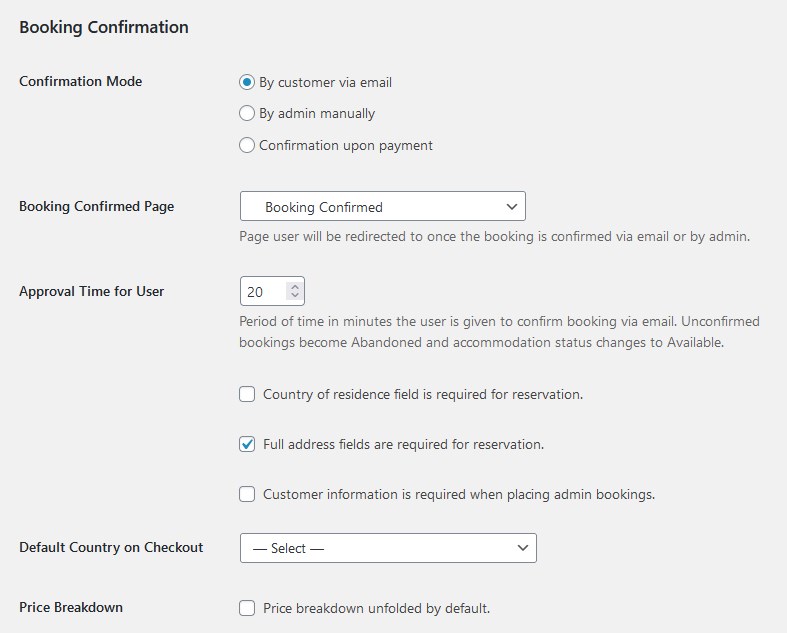
También puede permitir que los usuarios cancelen sus reservas por correo electrónico:
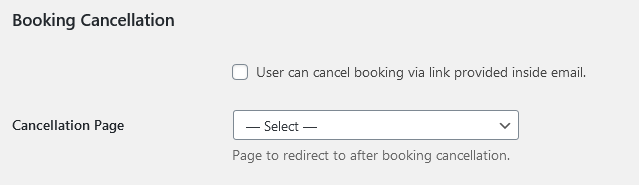
Esto le ayudará a reducir las solicitudes de cancelación de reservas involuntarias y la carga de trabajo generada debido a estas solicitudes. Los huéspedes verán la solicitud adicional en su correo electrónico y luego en la página de cancelación de la reserva:
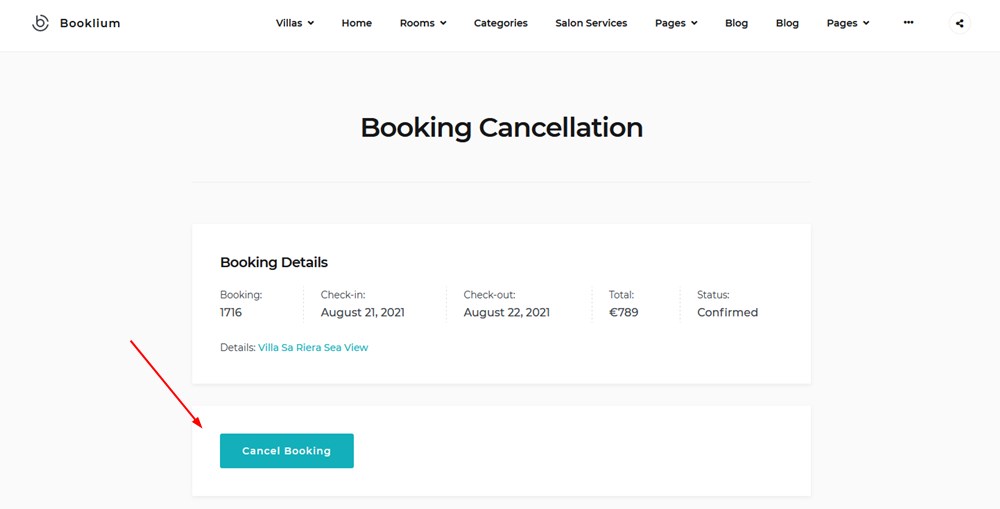
Opciones de búsqueda
Max adultos/niños: el número de personas preestablecidas en el formulario de búsqueda; También puede agregar un texto personalizado para especificar la edad de los niños.
Omitir resultados de búsqueda : esta opción permite a los huéspedes omitir la página de resultados de búsqueda cuando realizan una reserva directamente desde la página del tipo de alojamiento individual. Al habilitar esta opción, también haces clic en un calendario de disponibilidad (lo que significa que los huéspedes pueden elegir los horarios de llegada y salida simplemente haciendo clic en las fechas del calendario) en las páginas de alojamiento individuales. Más información sobre cómo hacer que se pueda hacer clic en un calendario .
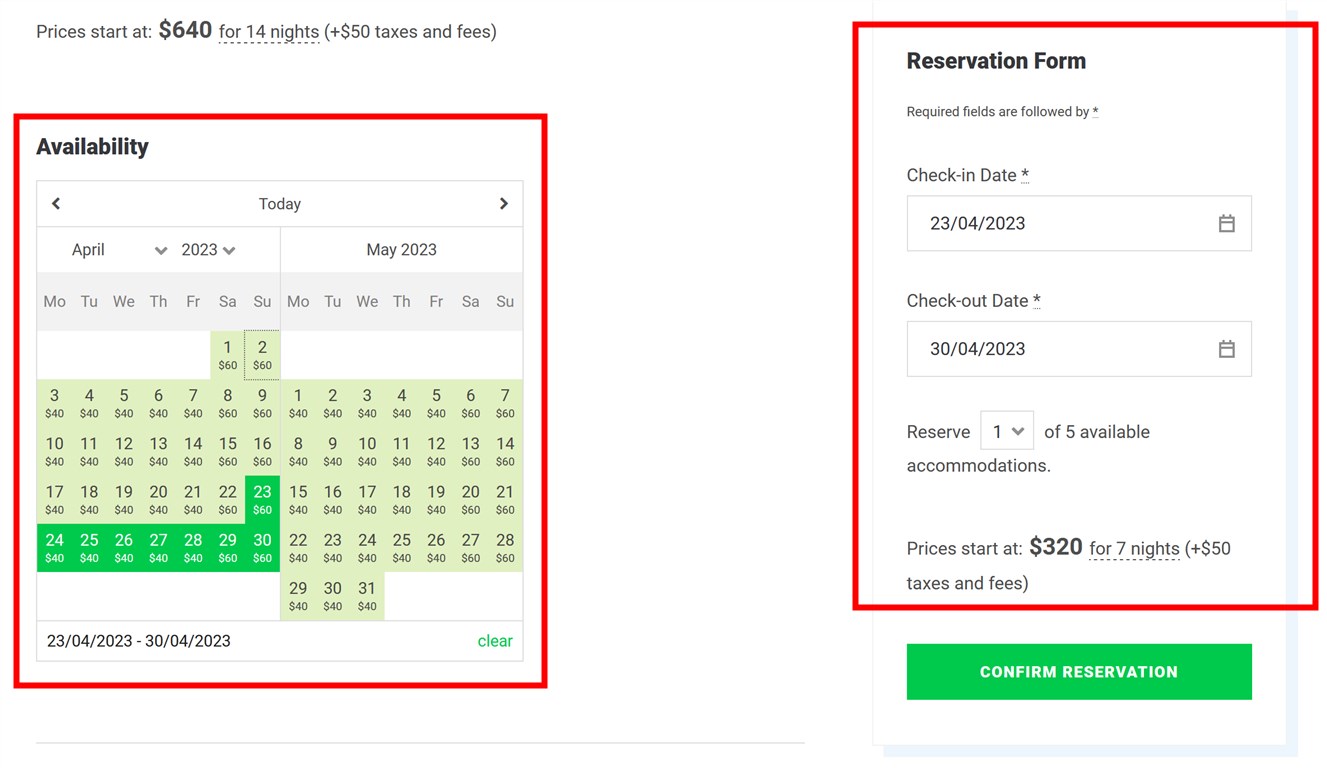
Formulario de reserva directa: elige qué tarifa de propiedad mostrar durante la reserva directa.
Comportamiento del botón Reservar: si se selecciona, el huésped será redirigido a la página de pago inmediatamente después de elegir una propiedad.
Gestión de huéspedes: elige qué campos mostrar en el formulario de búsqueda de propiedades.
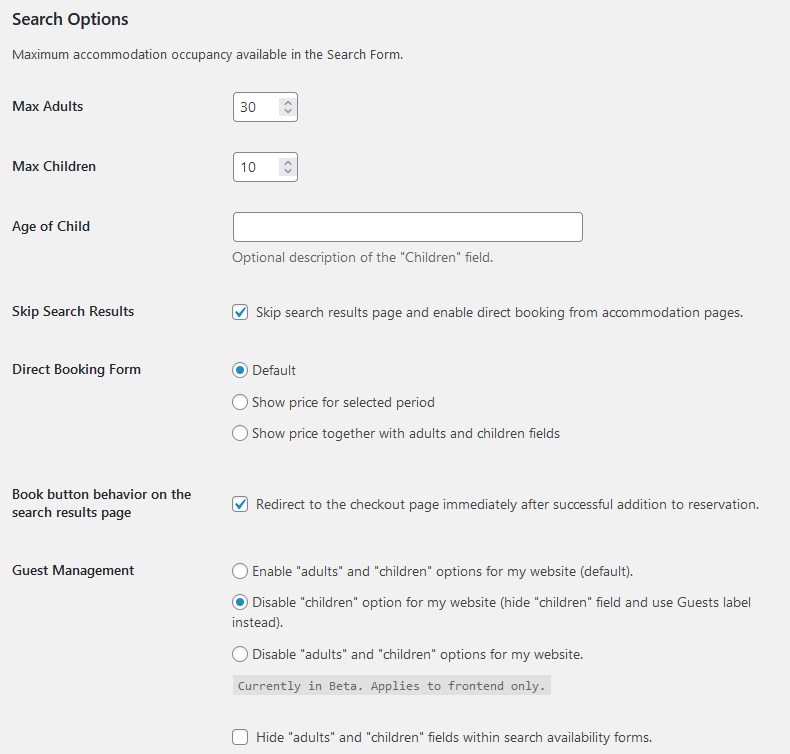
Establecer parámetros para mostrar tipos de alojamiento
- Especificar unidades cuadradas
- Divisa
- Posición de moneda
- Horario general de entrada y salida
- Formato de fecha
- Tipos de camas disponibles en el hotel
- Especifique el período de tiempo para mostrar el precio más bajo. Si los huéspedes no establecen fechas de entrada y salida, verán el alojamiento más barato durante el período de tiempo que usted establezca (por ejemplo, si establece 20 días, verán el precio más barato durante 20 días). .
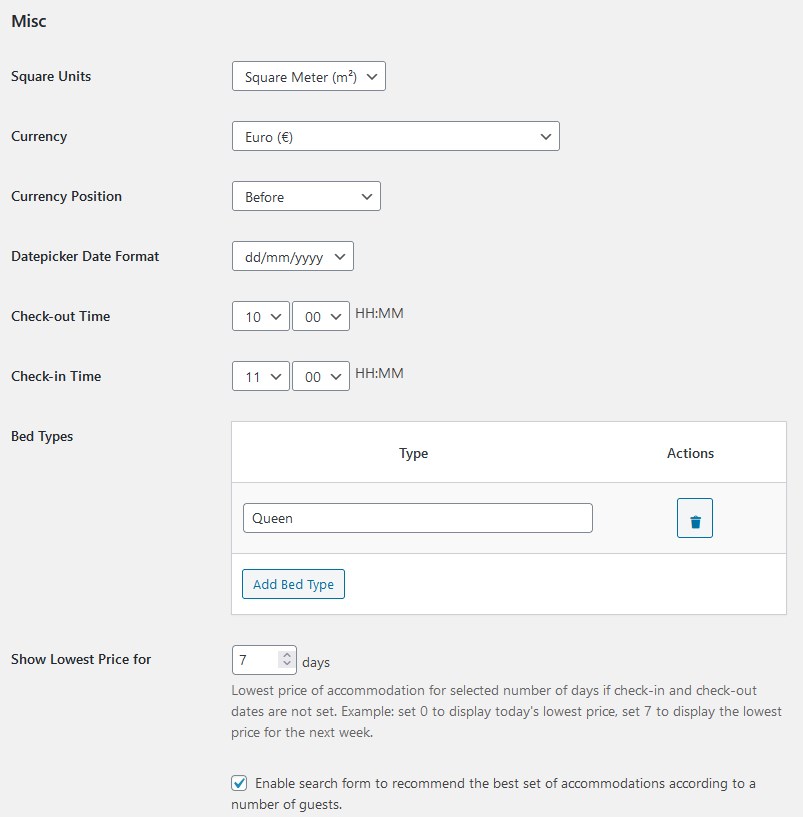
- Activa/desactiva el formulario de búsqueda para recomendar el mejor conjunto de alojamientos según un número de huéspedes. Esta característica es excelente para admitir la reserva de múltiples alojamientos a la vez (perfecta para hoteles). Es decir, si un huésped busca habitaciones para 10 personas, por ejemplo, el sistema le recomendará varias habitaciones para alojar a 10 personas. Por lo tanto, el huésped puede continuar y agregar todas las habitaciones recomendadas en una reserva o omitir la recomendación y elegir habitaciones manualmente. Por ejemplo (interfaz):
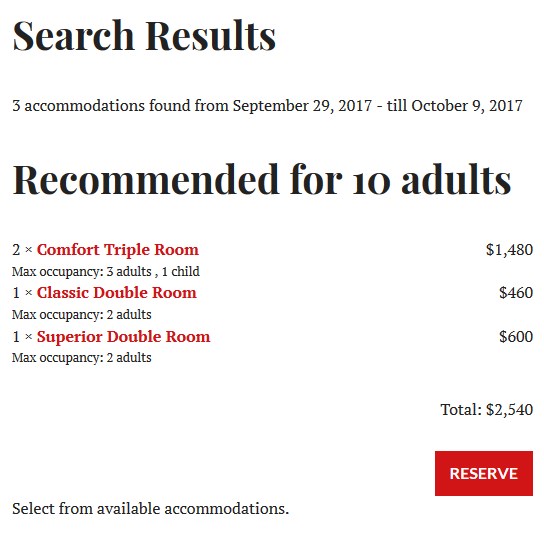
Consejos rápidos sobre “Recomendar el mejor conjunto de alojamientos según un número de huéspedes”:
- Esta opción es perfecta para hoteles.
- Si utiliza el complemento para un alquiler vacacional, BnB o una casa de huéspedes, que generalmente se alquilan como un solo elemento, lo más probable es que deba desactivar esta opción, porque a los viajeros podría no resultarles útil que se les avise de varios, por ejemplo , villas, en diferentes ubicaciones.
- Activar/Desactivar el uso de cupones (Añadir nuevos cupones de descuento a través de Reservas → Cupones → Añadir nuevo). Cómo trabajar con cupones .
- Pon el texto de tus Términos y Condiciones.
Si planea desactivar una opción de reserva, simplemente marque el botón "Desactivar reserva" e incluya cualquier notificación para sus invitados mientras la reserva esté desactivada.
opciones de pantalla
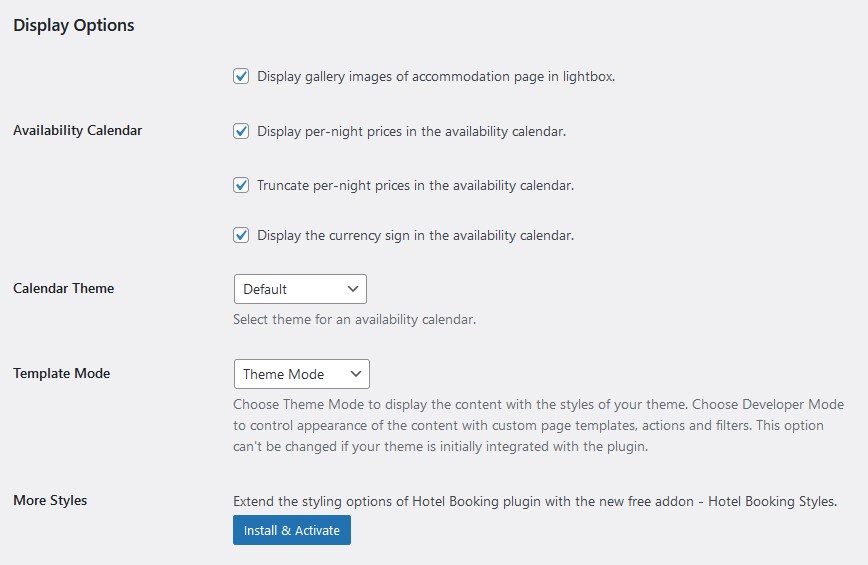
- Habilite/deshabilite la visualización de imágenes de la galería de la página de alojamiento en la caja de luz. Esta opción se integró para mejorar la compatibilidad con el complemento Jetpack que admite una gran galería y módulos de caja de luz para mostrar las imágenes de sus propiedades de una manera hermosa.
- Opcionalmente, elija mostrar los precios por noche en el calendario de disponibilidad de cada propiedad (los precios dependen de las tarifas que establezca). Vea un vídeo tutorial sobre cómo mostrar los precios por noche en el calendario de disponibilidad .

- Elija el tema para su calendario de disponibilidad de búsqueda que se ajuste al diseño de su tema de WordPress.
- Opcionalmente, configure el modo del tema; en este caso, el contenido del complemento se combinará con el estilo de su tema.
También puedes habilitar el editor de bloques para editar tipos de alojamiento y servicios (Editor de bloques (WordPress 5.0). Te permitirá crear contenido más avanzado con bloques de WordPress.
No se permite comentar en este curso.